Dell Latitude D631 (Early 2009) User Manual
Page 63
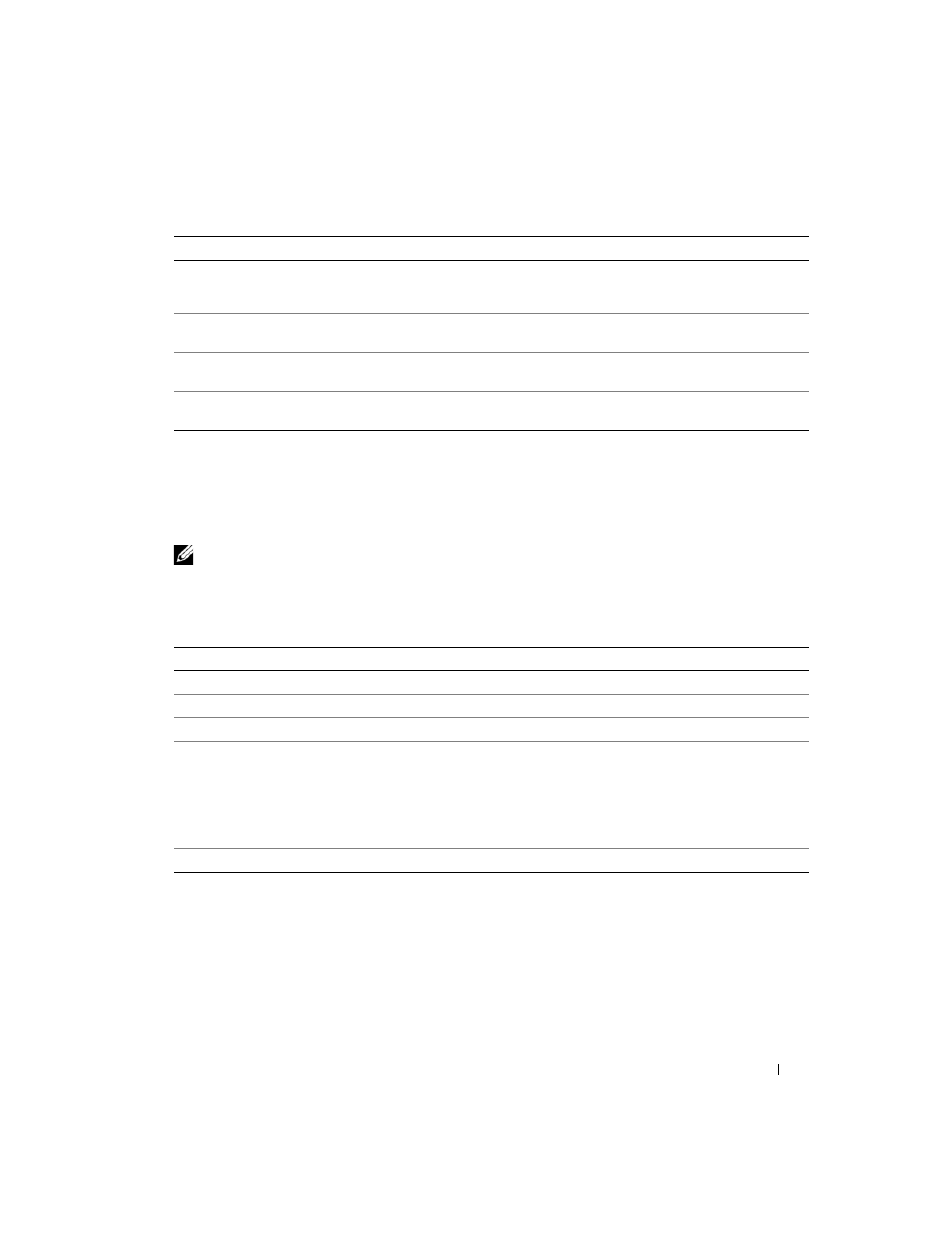
Stručná referenční příručka
63
2
Pokud na problém narazíte během testu, zobrazí se hlášení s chybovým kódem a popisem daného
problému. Poznamenejte si chybový kód a popis problému a pak postupujte podle pokynů na
obrazovce.
Pokud nedokážete chybový stav vyřešit, kontaktujte Dell (viz „Jak kontaktovat Dell“ v Příručka
uživatele).
POZNÁMKA:
Servisní štítek vašeho počítače se nachází v horní části obrazovky při každém testu. Když
kontaktujete Dell, pracovník technické podpory vás požádá o servisní štítek.
3
Pokud spouštíte zkoušku Custom Test (Vlastní zkouška) nebo Symptom Tree (Strom příznaků),
klepnutím na příslušnou kartu popsanou v následující tabulce získáte další informace.
4
Po dokončení testů a v případě, že jste diagnostický program Dell Diagnostics spustili z médium
Ovladače a nástroje, vyjměte médium.
5
Po dokončení testů zavřete obrazovku testu, abyste se vrátili na obrazovku Hlavní nabídka.
Diagnostický program Dell Diagnostics ukončíte a počítač restartujete zavřením okna Hlavní nabídky.
Možnost
Funkce
Express Test
(Expresní test)
Provede rychlý test zařízení. Tento test obvykle trvá 10 až 20 minut a není nutné,
abyste do něj zasahovali. Expresní test, který zvyšuje pravděpodobnost rychlého
vysledování problému, je vhodné spustit nejdříve.
Extended Test
(Podrobný test)
Provede důkladný test zařízení. Tento test obvykle trvá 1 hodinu nebo déle a
vyžaduje pravidelné odpovědi uživatele.
Custom Test
(Vlastní test)
Provede test konkrétního zařízení. Testy, které chcete spustit, si můžete
přizpůsobit.
Symptom Tree
(Strom příznaků)
Uvádí seznam nejběžnějších příznaků a umožňuje výběr testu na základě příznaku
problému, který máte.
Karta
Funkce
Results (Výsledky)
Zobrazuje výsledky zkoušky a případně zjištěné chyby.
Errors (Chyby)
Zobrazí chybové podmínky, chybové kódy a popis daného problému.
Help (Nápověda)
Popisuje testy a může obsahovat požadavky pro spuštění testu.
Configuration
(Konfigurace)
Zobrazí konfiguraci hardwaru pro vybrané zařízení.
Aplikace Dell Diagnostics získává konfigurační informace o všech zařízeních z
programu nastavení systému, paměti a nejrůznějších interních testů - a zobrazuje
informace v seznamu zařízení v levém podokně na obrazovce. V seznamu nemusí
být uvedeny všechny názvy součástí nainstalovaných v počítači nebo k němu
připojených.
Parameters (Parametry)
Umožňuje přizpůsobovat testy změnou nastavení.
